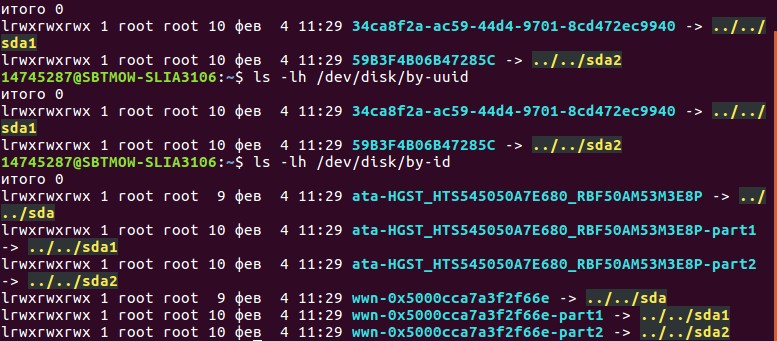- Howto Find Out or Learn Harddisk Size in Linux or UNIX
- Task: Display Hard Disk Partition Size
- Task: Display Hard Disk Partition Size in Mega bytes or GB or TB
- Task: Display TOTAL Hard Disk Size
- 12 методов проверки разделов жесткого диска и сам жесткий диск в Linux
- Это можно проверить с помощью следующих 12 методов.
- Как проверить раздел жесткого диска в Linux с помощью команды fdisk?
- Как проверить разделы жесткого диска Linux с помощью команды sfdisk?
- Как проверить разделы жесткого диска Linux с помощью команды cfdisk?
- Как проверить разделы жесткого диска в Linux с помощью команды parted?
- Как проверить разделы жесткого диска в Linux с помощью команды lsblk?
- Как проверить разделы жесткого диска в Linux с помощью команды blkid?
- Как проверить разделы жесткого диска в Linux с помощью команды hwinfo?
- Как проверить разделы жесткого диска в Linux с помощью команды lshw?
- Как проверить разделы жесткого диска в Linux с помощью команды inxi?
- Как проверить разделы жесткого диска в Linux с помощью команды lsscsi?
- Как проверить разделы жесткого диска в Linux с помощью ProcFS?
- Как проверить разделы жесткого диска в Linux, используя путь /dev/disk?
Howto Find Out or Learn Harddisk Size in Linux or UNIX
H ow do I find out my installed hard disk size in Linux or UNIX like operating systems?
Under Linux and UNIX operating systems you can use the df command. The df command displays the amount of disk space available on the file system containing each file name argument. If no file name is given, the space available on all currently mounted file systems is shown.
Task: Display Hard Disk Partition Size
Open a command-line terminal (select Applications > Accessories > Terminal), and then type:
$ df
Sample outputs:
Task: Display Hard Disk Partition Size in Mega bytes or GB or TB
Type the following command:
$ df -H
Sample outputs:
- No ads and tracking
- In-depth guides for developers and sysadmins at Opensourceflare✨
- Join my Patreon to support independent content creators and start reading latest guides:
- How to set up Redis sentinel cluster on Ubuntu or Debian Linux
- How To Set Up SSH Keys With YubiKey as two-factor authentication (U2F/FIDO2)
- How to set up Mariadb Galera cluster on Ubuntu or Debian Linux
- A podman tutorial for beginners – part I (run Linux containers without Docker and in daemonless mode)
- How to protect Linux against rogue USB devices using USBGuard
Join Patreon ➔
Task: Display TOTAL Hard Disk Size
The fdisk command is partition table manipulator for Linux. But it can be used to display total hard disk size. You must type the following command as the root user:
# fdisk -l | grep Disk
Sample outputs:
🐧 Get the latest tutorials on Linux, Open Source & DevOps via
| Category | List of Unix and Linux commands |
|---|---|
| Documentation | help • mandb • man • pinfo |
| Disk space analyzers | df • duf • ncdu • pydf |
| File Management | cat • cp • less • mkdir • more • tree |
| Firewall | Alpine Awall • CentOS 8 • OpenSUSE • RHEL 8 • Ubuntu 16.04 • Ubuntu 18.04 • Ubuntu 20.04 |
| Linux Desktop Apps | Skype • Spotify • VLC 3 |
| Modern utilities | bat • exa |
| Network Utilities | NetHogs • dig • host • ip • nmap |
| OpenVPN | CentOS 7 • CentOS 8 • Debian 10 • Debian 8/9 • Ubuntu 18.04 • Ubuntu 20.04 |
| Package Manager | apk • apt |
| Processes Management | bg • chroot • cron • disown • fg • glances • gtop • jobs • killall • kill • pidof • pstree • pwdx • time • vtop |
| Searching | ag • grep • whereis • which |
| Shell builtins | compgen • echo • printf |
| Text processing | cut • rev |
| User Information | groups • id • lastcomm • last • lid/libuser-lid • logname • members • users • whoami • who • w |
| WireGuard VPN | Alpine • CentOS 8 • Debian 10 • Firewall • Ubuntu 20.04 |
Comments on this entry are closed.
Hello Sir,
Pls verify the other userfull command for me on linux.
Thanks for the fdisk -l tip! I’ve been wondering how to see total disk size, not just partitions. Now I know!
Nice and quick, thanks!
The following command is an improvement of the Fdisk -l command, which is actually exactly what most people are looking for:
# fdisk -l 2> /dev/null | grep Disk | grep -v identifier
Disk /dev/sda: 60.0 GB, 60011642880 bytes
Disk /dev/sdb: 60.0 GB, 60011642880 bytes
Disk /dev/sdc: 1000.2 GB, 1000204886016 bytes
Disk /dev/sdd: 1000.2 GB, 1000204886016 bytes
…..
Disk /dev/sdv: 1000.1 GB, 1000123400192 bytes
Disk /dev/md5: 18002.2 GB, 18002220023808 bytes
hi plz how put a hard disck in a server and mirror i want the comment
and you will get something simillar to it:
/dev/sda: 80.0 GB
/dev/sdb: 120.0 GB
/dev/sdc: 2000.4 GB
/dev/sdd: 250.1 GB
/dev/sde: 250.1 GB
—————–
total: 2700.6 GB
Though above logic is good, but not foolproof.
If $4 units are different then sum+=$3 will yield wrong result.
sir df is only work for mounted filesystem. and fdisk does’nt show any free space of the whole disk
why people need to show off with the linux command?
wut the heck..why dont you type a little bit more until it becomes some great bash romance..i think this website has explain pretty well..or maybe u can check this link
nice and helpful…
Hi
Thanks a lot
It’s very usefull for me.
I have one question…
below mentioned command will work on AIX, FreeBSD, HPUX, IRIX,Mac OS X, NetBSD, OpenBSD,OpenVMS, POWER HMC, IBM Hardware Management Consoles ,Solaris, Tru64,UnixWare, SCO OpenServer and SCO UNIX VMware ESX VMware ESXi ………….
fdisk -l |grep Disk
Thanks ….it worked like a charm
thank u very much, great tips !!
is there a command that shows only used hard disk size??
thanks it really helped me
dmesg | grep GiB
If using lvm, you can use pvdisplay
Our vendor has finished installing redhat OS on our servers & has submitted an installation report. When I verify the file system using df -h , the sum of the size of the file systems as shown in the output is greater than the actual HDD size allocated to that virtual machine. But when I use fdisk -l|grep Disk, the size shown in output matches with the hdd size. Can you please help me out as to how do I verify the file system ??
My aim is to match the HDD size allocated to particular Virtual machine with the total size all file systems on that VM.
lsblk is the most flexible tool for getting infos on a blockdevice:
Size, and only the size in bytes of drive sda (2TB hdd)
lsblk —nodeps —bytes —noheadings —output SIZE /dev/sda:
2000398934016
Nice. I like that one. 🙂
Hello,
I would like to ask if there is a way to find out about how a linux system was partitioned at the time of installation, as you see I installed linux but when ran this command “df” it did not give me the exact parition sizes I specified at the time of installation. I would like to know this for already existing systems as to determine the sizes in case of a problem happens and I need to build and format a new hard drive.
My disk size is 90%. can i know at what time it becomes 90%.
Источник
12 методов проверки разделов жесткого диска и сам жесткий диск в Linux
Обычно администраторы Linux проверяют доступный жесткий диск и его разделы, когда хотят добавить новые диски или дополнительный раздел в систему.
Мы использовали для проверки таблицы разделов нашего жесткого диска, чтобы просмотреть разделы диска.
Это поможет вам увидеть, сколько разделов уже было создано на диске.
Кроме того, это позволяет нам проверить, есть ли у нас свободное место или нет.
Обычно жесткие диски можно разделить на один или несколько логических дисков, называемых разделами.
Каждый раздел может использоваться как отдельный диск со своей файловой системой, а информация о разделе хранится в таблице разделов.
Это 64-байтовая структура данных.
Таблица разделов является частью основной загрузочной записи (MBR), которая представляет собой небольшую программу, которая выполняется при загрузке компьютера.
Информация о разделе сохраняется в 0 секторе диска.
Запишите, все разделы должны быть отформатированы с соответствующей файловой системой, прежде чем файлы могут быть записаны в него.
Это можно проверить с помощью следующих 12 методов.
- fdisk: манипулировать таблицей разделов диска
- sfdisk: отображать или манипулировать таблицей разделов диска
- cfdisk: отображать или манипулировать таблицей разделов диска
- parted: программа для работы с разделами
- lsblk: lsblk выводит информацию обо всех доступных или указанных блочных устройствах.
- blkid: найти / вывести атрибуты блочного устройства.
- hwinfo: hwinfo означает аппаратный информационный инструмент – еще одна замечательная утилита, которая используется для поиска оборудования, присутствующего в системе.
- lshw: lshw – это небольшой инструмент для извлечения подробной информации о конфигурации оборудования машины.
- inxi: inxi – это скрипт системной информации командной строки, созданный для консоли и IRC.
- lsscsi: список устройств SCSI (или хостов) и их атрибутов
- cat /proc/partitions:
- ls -lh /dev/disk/: каталог содержит имя производителя диска, серийный номер, идентификатор раздела и файлы реального блочного устройства. Это были символические ссылки с файлами реального блочного устройства.
Как проверить раздел жесткого диска в Linux с помощью команды fdisk?
fdisk обозначает фиксированный диск или формат диска.
Это утилита cli, которая позволяет пользователям выполнять следующие действия с дисками.
Это позволяет нам просматривать, создавать, изменять размер, удалять, перемещать и копировать разделы.
Как проверить разделы жесткого диска Linux с помощью команды sfdisk?
sfdisk – это скрипт-ориентированный инструмент для разделения любого блочного устройства.
sfdisk поддерживает метки дисков MBR (DOS), GPT, SUN и SGI, но больше не предоставляет никаких функций для адресации CHS (головка цилиндра)
Как проверить разделы жесткого диска Linux с помощью команды cfdisk?
cfdisk – это программа на основе curses для разделения любого блочного устройства.
Устройство по умолчанию – /dev/sda.
Он обеспечивает базовую функциональность разделения с удобным интерфейсом.
Как проверить разделы жесткого диска в Linux с помощью команды parted?
parted – это программа для работы с разделами диска.
Он поддерживает несколько форматов таблиц разделов, включая MS-DOS и GPT.
Он полезен для создания пространства для новых операционных систем, реорганизации использования диска и копирования данных на новые жесткие диски.
Как проверить разделы жесткого диска в Linux с помощью команды lsblk?
lsblk выводит информацию обо всех доступных или указанных блочных устройствах.
Команда lsblk читает файловую систему sysfs и базу данных udev для сбора информации.
Если база данных udev недоступна или lsblk скомпилирован без поддержки udev, он пытается прочитать метки LABEL, UUID и типы файловых систем с блочного устройства.
В этом случае необходимы права суперпользователя.
По умолчанию команда выводит все блочные устройства (кроме дисков RAM) в древовидном формате.
Как проверить разделы жесткого диска в Linux с помощью команды blkid?
blkid – это утилита командной строки для поиска / вывода атрибутов блочных устройств.
Она использует библиотеку libblkid для получения UUID раздела диска в системе Linux.
Как проверить разделы жесткого диска в Linux с помощью команды hwinfo?
hwinfo расшифровывается как инструмент информации об оборудовании.
Это еще одна замечательная утилита, которая используется для поиска оборудования, присутствующего в системе, и отображения подробной информации о различных компонентах оборудования в удобочитаемом формате.
Как проверить разделы жесткого диска в Linux с помощью команды lshw?
lshw (расшифровывается как Hardware Lister) – это небольшой изящный инструмент, который генерирует подробные отчеты о различных аппаратных компонентах на машине, таких как конфигурация памяти, версия прошивки, конфигурация материнской платы, версия и скорость процессора, конфигурация кеша, usb, сетевая карта, графические карты, мультимедиа, принтеры, скорость шины и т. д.
Как проверить разделы жесткого диска в Linux с помощью команды inxi?
Inxi – это отличный инструмент для проверки информации об оборудовании в Linux и предлагает широкий спектр возможностей для получения всей информации об оборудовании в системе Linux, которую я никогда не нашел ни в одной другой утилите, доступной в Linux.
Как проверить разделы жесткого диска в Linux с помощью команды lsscsi?
Использует информацию в sysfs (ядро Linux серии 2.6 и новее) для просмотра списка устройств (или хостов) SCSI, которые в данный момент подключены к системе.
Параметры могут использоваться для контроля количества и формы информации, предоставляемой для каждого устройства.
По умолчанию в этой утилите имена узлов устройства (например, «/dev/sda» или «/dev/root_disk») получаются, отмечая старшие и младшие номера для перечисленного устройства, полученные из sysfs.
Как проверить разделы жесткого диска в Linux с помощью ProcFS?
Файловая система proc (procfs) – это специальная файловая система в Unix-подобных операционных системах, которая предоставляет информацию о процессах и другую системную информацию.
Иногда ее называют псевдофайловой системой с информацией о процессе.
Она содержит не «реальные» файлы, а системную информацию времени выполнения (например, системную память, подключенные устройства, конфигурацию оборудования и т. д.).
Как проверить разделы жесткого диска в Linux, используя путь /dev/disk?
Этот каталог содержит четыре каталога, это by-id, byuuid, by-path и by-partuuid.
Каждый каталог содержит некоторую полезную информацию, и он связан с реальными файлами блочных устройств.
Источник